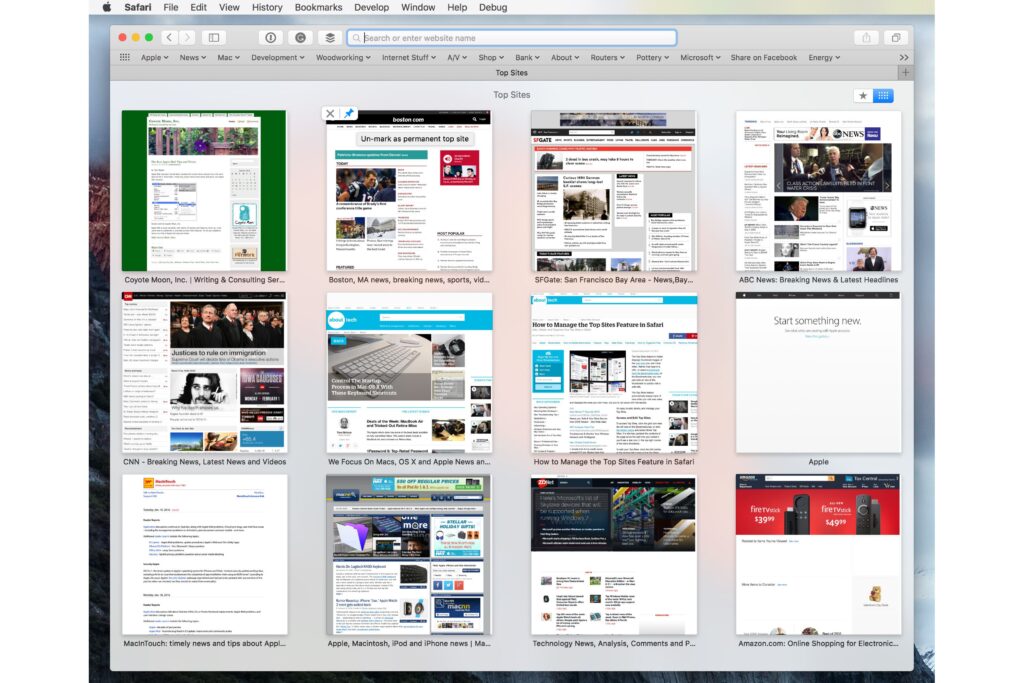
O recurso Principais sites do Safari exibe imagens em miniatura dos sites que você visita com mais frequência. Em vez de digitar um URL ou selecionar um favorito no menu Favoritos ou na barra de favoritos, selecione uma miniatura para navegar até um site. Desde que o Top Sites foi introduzido, ele passou por algumas mudanças e atualizações, resultando em alguns recursos que requerem métodos ligeiramente diferentes para acessá-los. As informações neste artigo se aplicam ao Safari 7 ao Safari 14, exceto onde indicado.
Acesse e edite os principais sites
O recurso Principais sites rastreia automaticamente a frequência com que você visita sites e exibe aqueles que você mais visita. Ainda assim, você não está preso aos resultados. É fácil adicionar, excluir e gerenciar seus principais sites.
-
Para acessar os principais sites, selecione Favoritos > Mostrar os melhores sites na barra de menu. (No Safari 7 ao Safari 12, selecione o ícone de grade no lado esquerdo da barra de favoritos.)
Se você não vê Mostrar os melhores sites, selecione Safári > Preferências > Em geral. Ao lado de Novas janelas abertas com, selecione Melhores sites.
-
Para editar seus Sites principais, passe o cursor sobre as miniaturas dos Sites principais para revelar ícones que permitem excluir uma página ou fixá-la em seu local atual, o que evita que a miniatura se mova pela página.
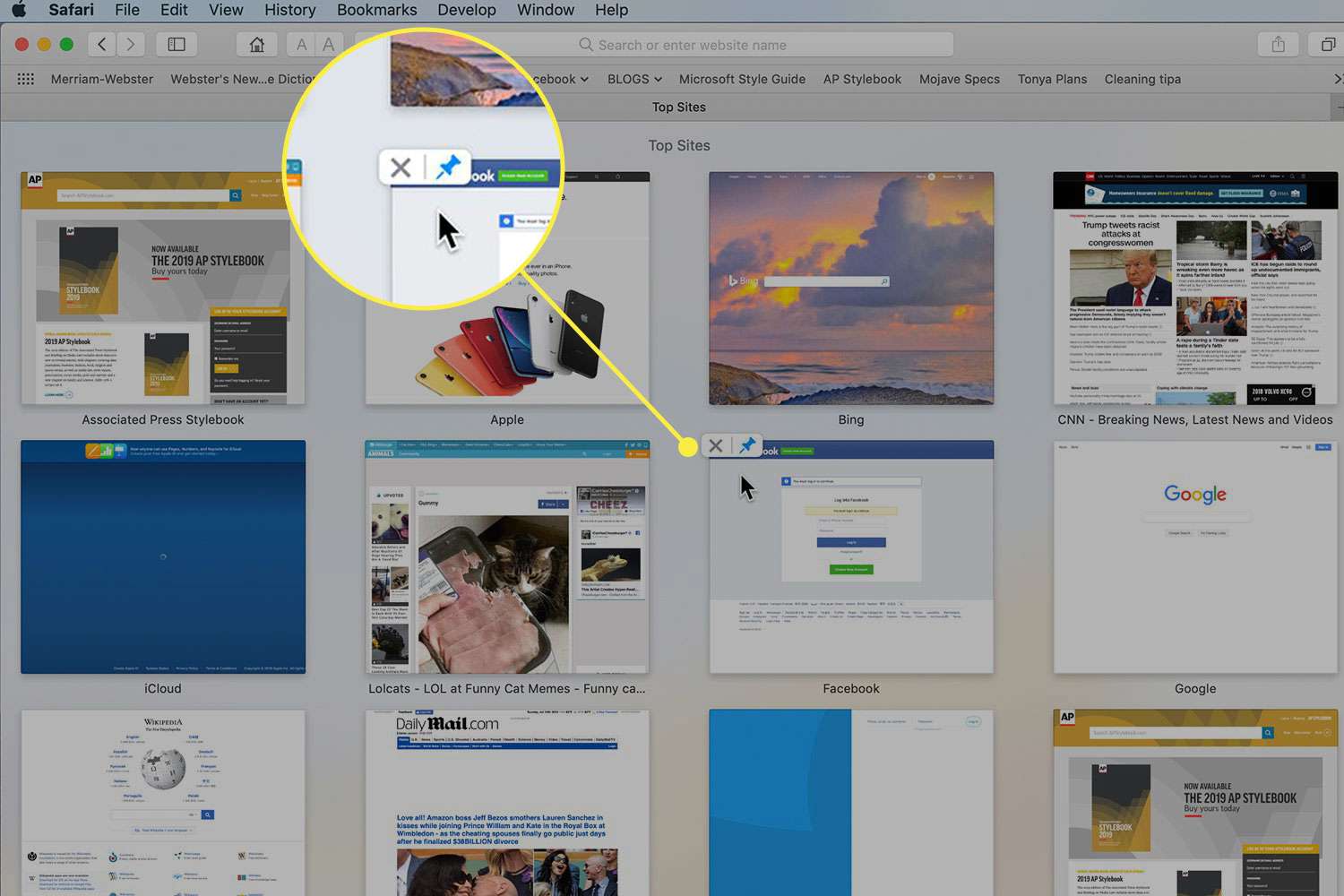
-
Reorganize as miniaturas clicando e arrastando uma miniatura para um novo local na página Principais sites. Selecione os X ícone para excluir a página dos principais sites.
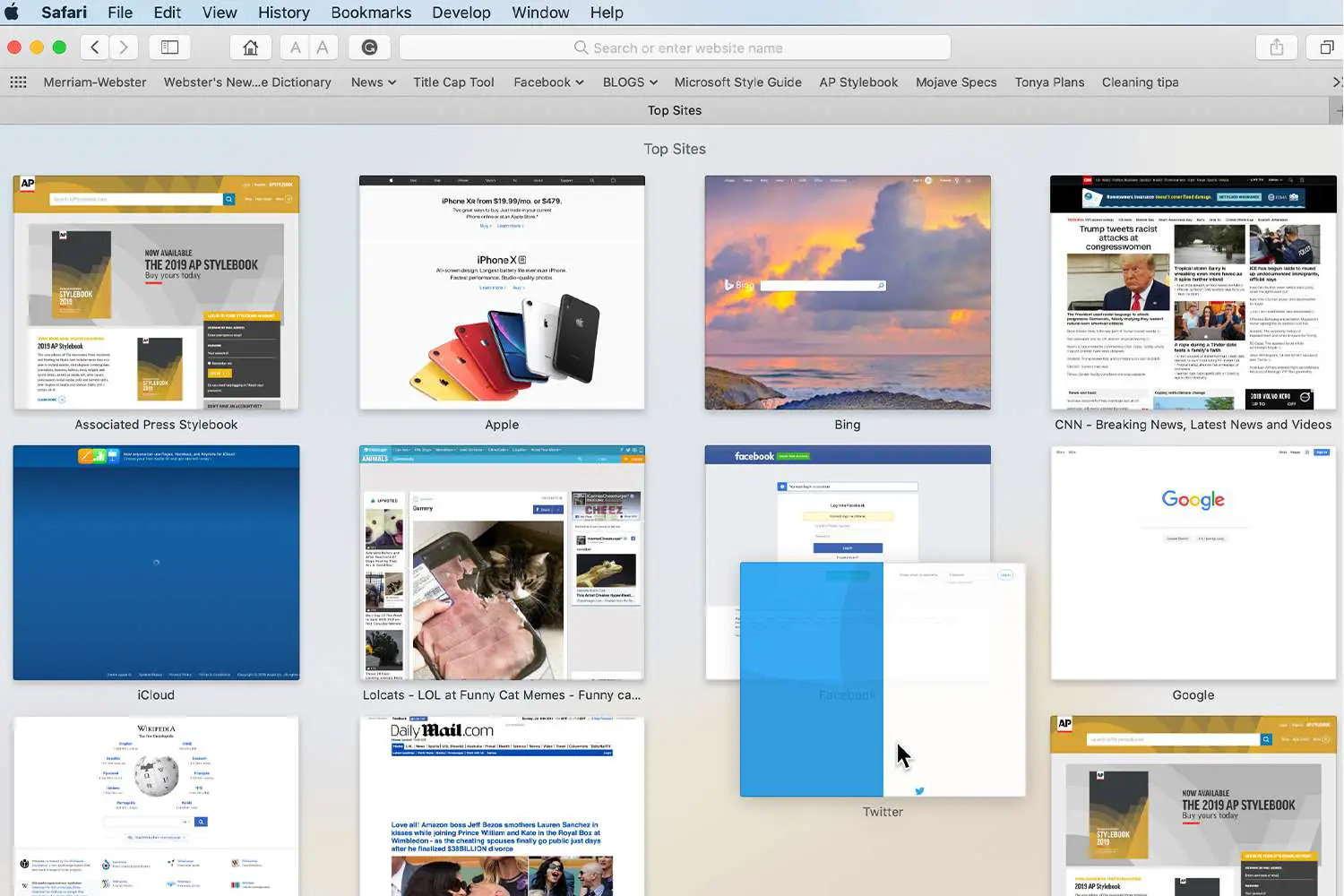
Alterar o tamanho da miniatura
Existem três opções para o tamanho das miniaturas nos sites principais e duas maneiras de fazer as alterações. Começando com o Safari 7, a Apple mudou o tamanho das miniaturas e o número de sites por página para as preferências do Safari.
-
Selecione Preferências de Safári cardápio.
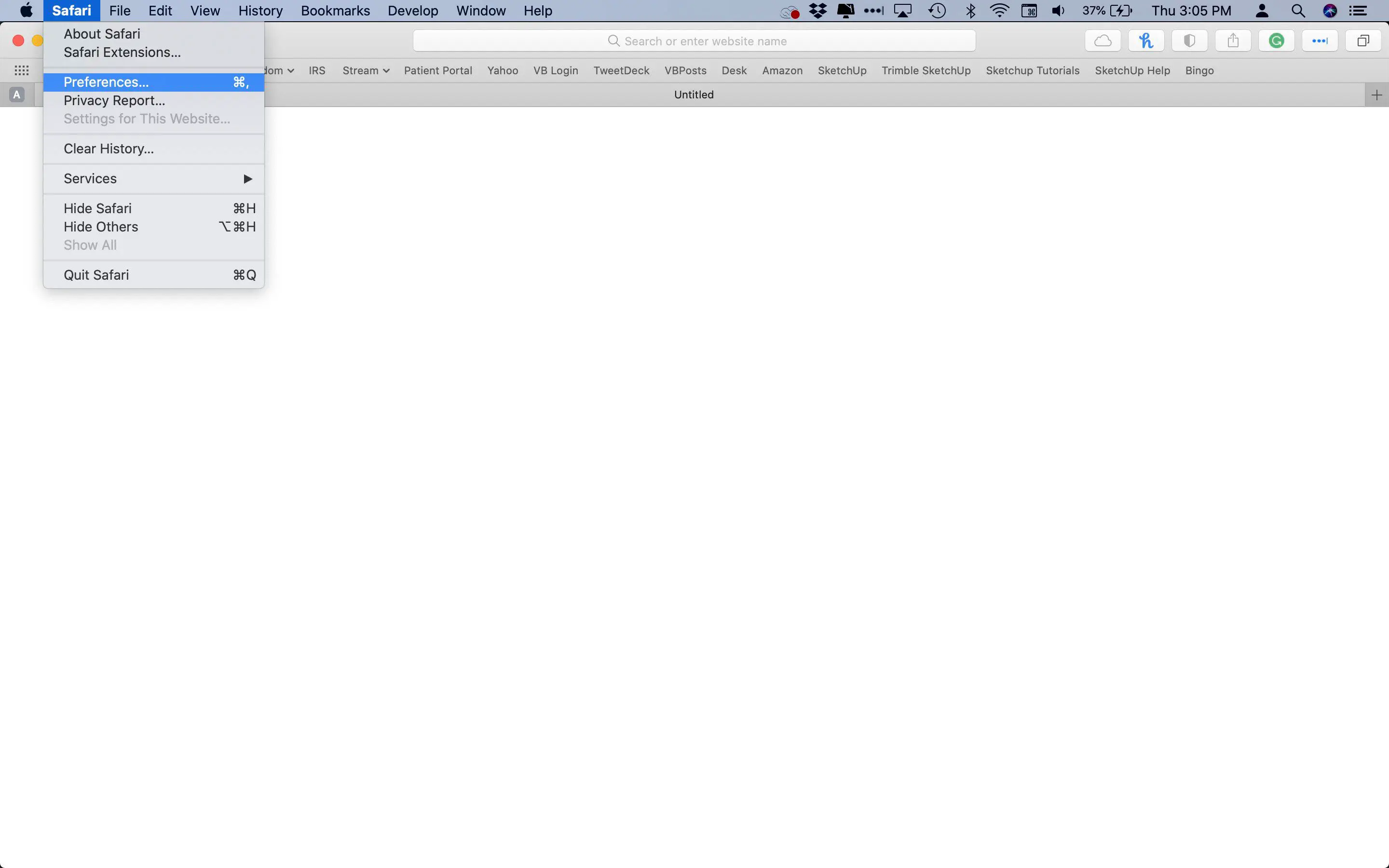
-
Escolha o Em geral aba.
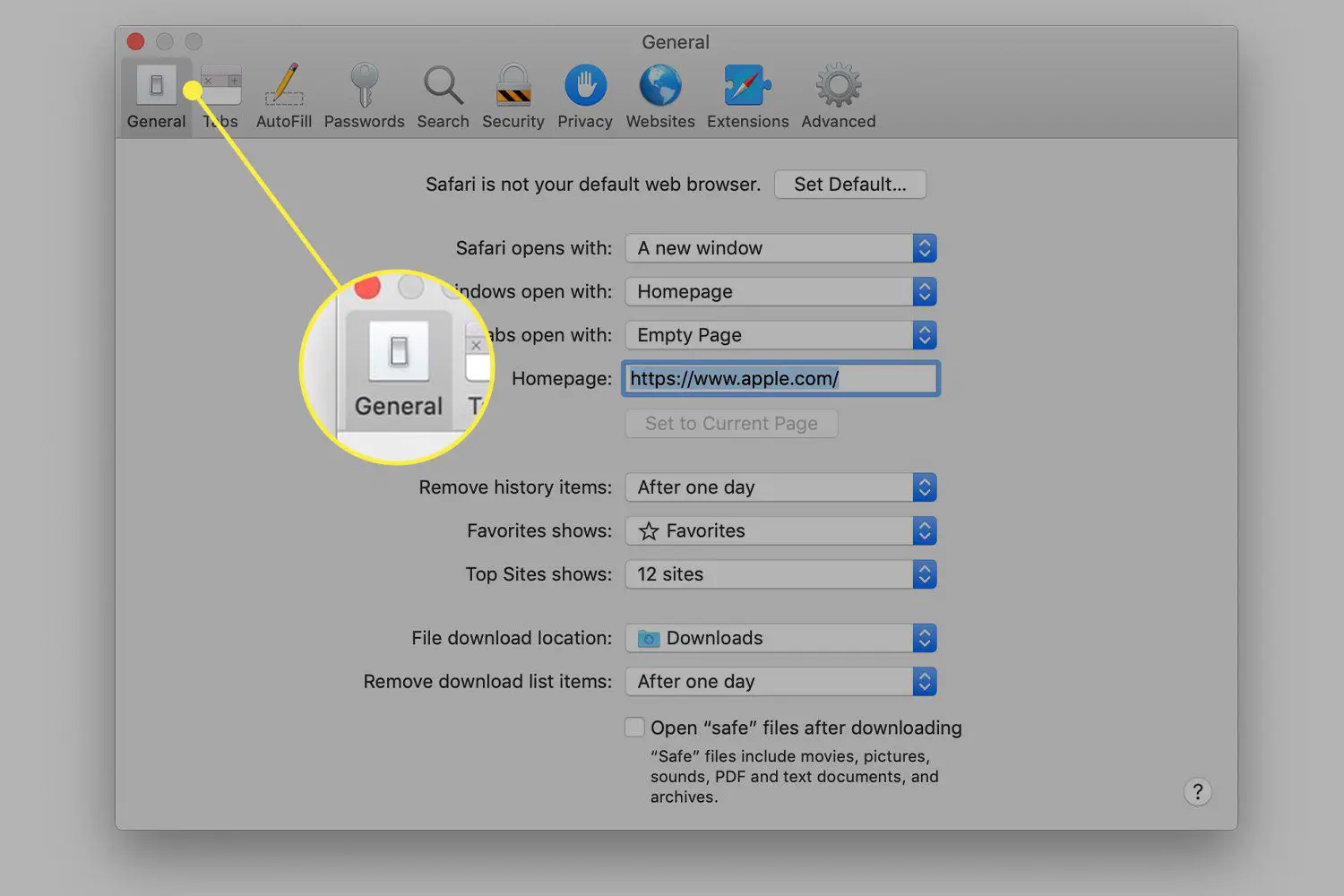
-
Selecione os Programas do Top Sites menu suspenso e selecione 6, 12, ou 24 sites.
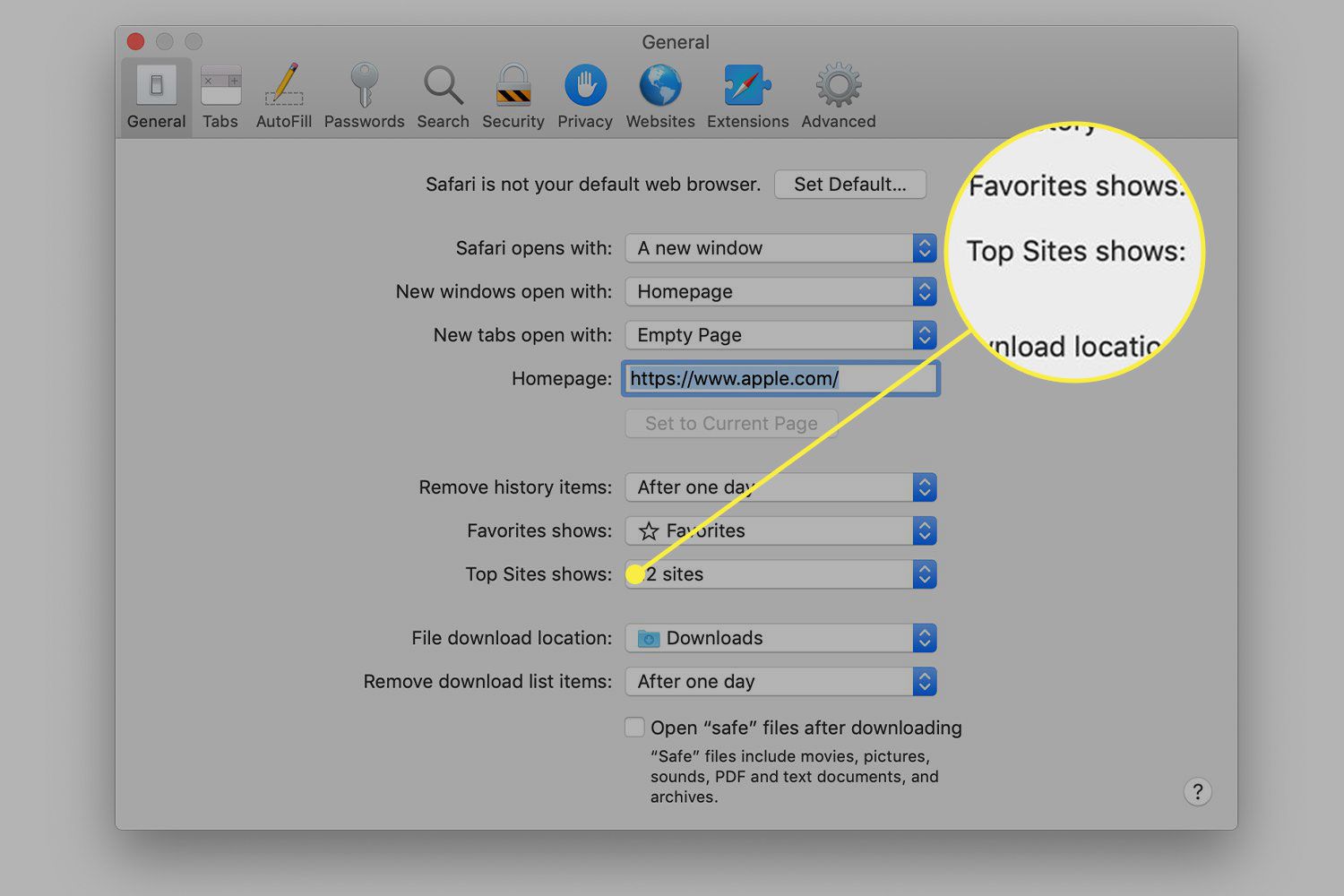
Adicionar uma página aos principais sites
Para adicionar uma página aos Sites principais, abra a página da web e arraste seu URL para a tela dos principais sites ou para o ícone dos principais sites no canto superior esquerdo da tela atual. Você também pode adicionar uma página aos principais sites arrastando um link de uma página da web, uma mensagem de e-mail ou outro documento para o ícone dos principais sites.
Excluir uma página dos sites principais
Para excluir permanentemente uma página dos principais sites, passe o cursor sobre a página que deseja excluir e selecione o X que aparece no canto superior esquerdo da miniatura da página.
Fixar uma página nos principais sites
Para fixar uma página no Top Sites de forma que outra página não possa substituí-la, passe o mouse sobre a imagem em miniatura e clique no ícone de alfinete que aparece no canto superior esquerdo. O ícone muda de cor de preto e branco para azul e branco para indicar que está fixado. Para liberar uma página, selecione a tachinha novamente. O ícone muda de azul e branco para preto e branco quando é desafixado.
Recarregue seus principais sites
Perder a conexão com a Internet, mesmo que brevemente, pode causar uma pequena falha no recurso Principais sites. No entanto, é fácil de corrigir recarregando a página Principais sites. Abra a página Top Sites no Safari e use o atalho de teclado Comando+R para recarregar a página.
Outras opções de sites principais
Você também pode configurá-lo para que novas guias abram sua página de principais sites. Se você deseja abrir todas as novas janelas do Safari nos sites principais, siga estas etapas:
-
Selecione os Safári menu e selecione Preferências.
-
Na janela de preferências do Safari, selecione o Em geral aba.
-
De Novas janelas abertas com menu suspenso, selecione Melhores sites.
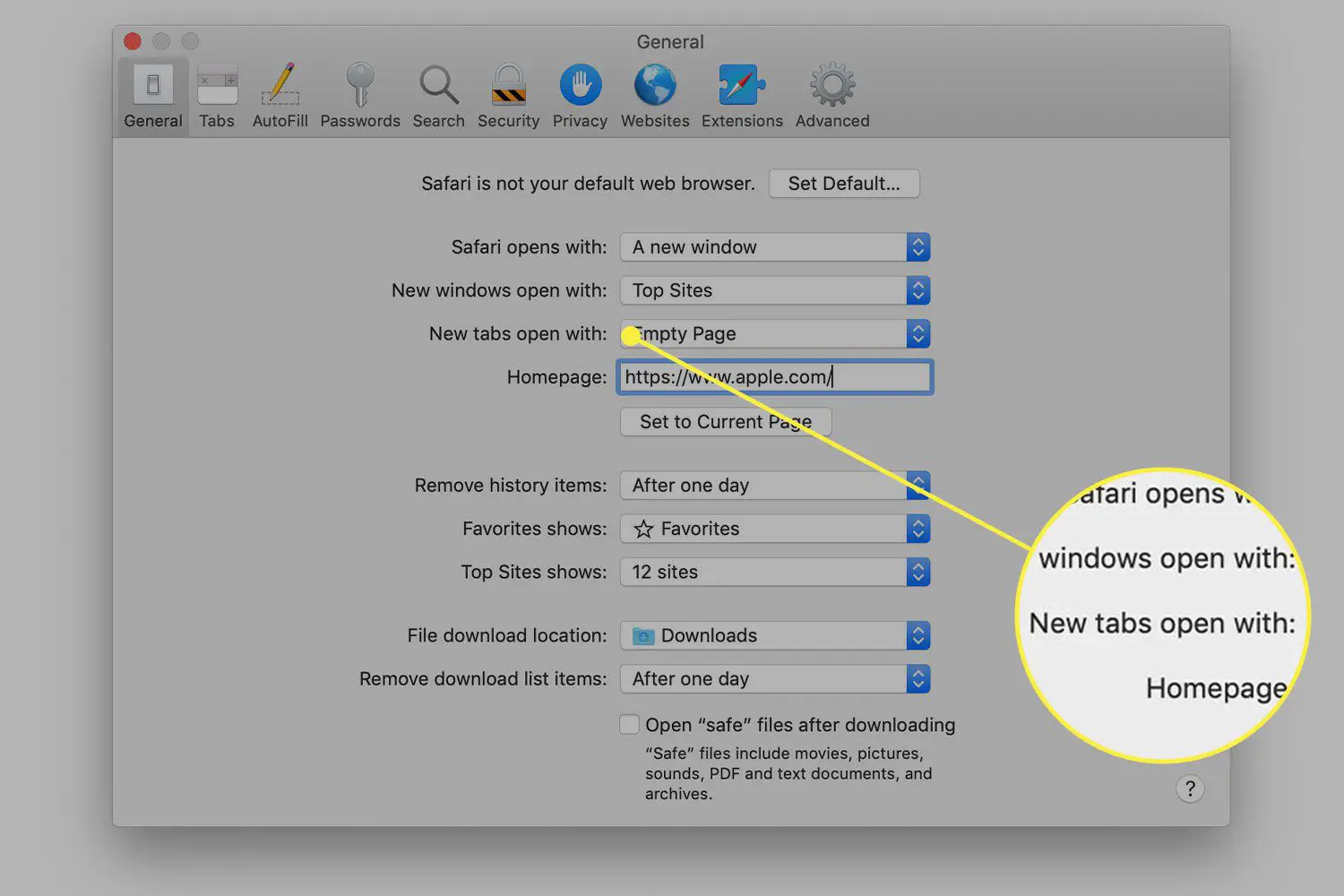
-
Se você deseja que novas guias sejam abertas nos principais sites, selecione o Novas guias são abertas com menu suspenso e escolha Melhores sites.
